Heim >Backend-Entwicklung >PHP-Tutorial >Detaillierter Prozess des PHP-Versionswechsels und häufig gestellte Fragen zu PHP-FPM in einer Online-Linux-Umgebung
Detaillierter Prozess des PHP-Versionswechsels und häufig gestellte Fragen zu PHP-FPM in einer Online-Linux-Umgebung
- 不言Original
- 2018-04-03 11:41:124422Durchsuche
Dieser Artikel stellt den detaillierten Prozess des PHP-Versionswechsels und des allgemeinen PHP in einer Online-Linux-Umgebung vor und gebe ihn als Referenz für Freunde in Not.
1. php Versionswechsel
(1) erkennt, ob der Wechsel erfolgreich ist
2 absolut korrekte Methoden, um zu beurteilen, ob die Umstellung erfolgreich ist (die erste wird empfohlen):
1, ps -ef|grep php
2, schreiben Sie phpDatei (); ?>
(2) Bestehender Versionswechsel
Bestehende php7.0 und php7.1 , derzeit in php7.0
==========Methode1, persönlicher Test ist gültig, Start ===================
Brew Services stoppen PHP70
ps -ef |grep php
brew services restart php@7.1
ps -ef |grep php
==========Methode1,Ende==================== === ====
==========法2,start=========================
brew unlink php70
brew link php71
source ~/.bash_profile
php -v Die derzeit angezeigte Version ist php7.1
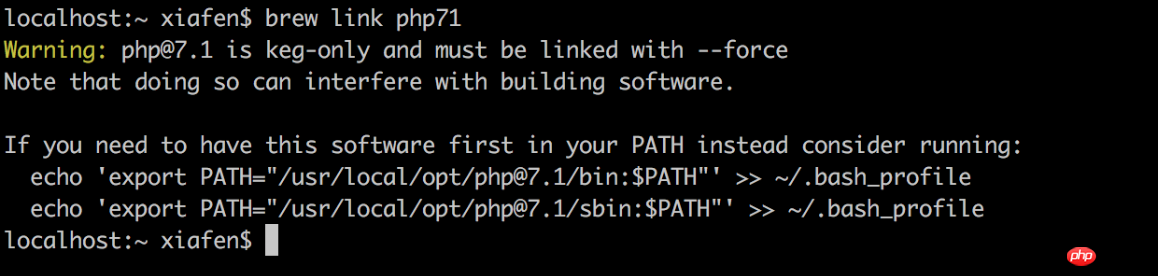
Lösung: Folgen Sie den Anweisungen
brew link php71 —force
echo 'export PATH="/usr/local/opt/php@7.1/bin:$PATH"' >> ~/.bash_profile
echo 'export PATH=" /usr/local/opt/php@7.1/sbin:$PATH"' >> ~/.bash_profile
========== Methode2, Start==========================
(3) Installieren Sie eine neue php-Version, z. B. 5.6, und wechseln Sie zu Diese Version
ps -ef|grep php //Es gibt derzeit eine Reihe von php@7.1 Prozessen, die dies tun müssen tot getötet werden
Brew Services stoppen PHP@7.1
ps -ef|grep php //Bereits angezeigt Abgeschlossen
brew install php56oder brew install php@5.6 //Wenn ein Fehler gemeldet wird, bedeutet dies, dass diese Version nicht verfügbar ist . Wenn kein Fehler gemeldet wird, ist er bereits installiert
Brew-Dienste starten PHP@5.6 neu //Aktuelle Version aktivieren
(4) Zwei wichtige Dateien
~/.bash_profile ==Konfigurationsdatei
~/.bash_aliases ==Tastenkombinationsdatei
~/.bash_aliases的文件的内容
alias nginx. start='launchctl load -w ~/Library/LaunchAgents/homebrew.mxcl.nginx.plist'
alias nginx.stop='launchctl unload -w ~/Library/LaunchAgents/homebrew .mxcl.nginx.plist'
alias nginx.restart='nginx.stop && nginx.start'
alias php-fpm70. start="launchctl load -w ~/Library/LaunchAgents/homebrew.mxcl.php70.plist"
alias php-fpm70.stop="launchctl unload -w ~/Library/LaunchAgents /homebrew.mxcl.php70.plist"
alias php-fpm70.restart='php-fpm70.stop && php-fpm70.start'
alias php-fpm71.start="launchctl load -w ~/Library/LaunchAgents/homebrew.mxcl.php71.plist"
alias php-fpm71.stop="launchctl unload -w ~/Library/LaunchAgents/homebrew.mxcl.php71.plist"
alias php-fpm71.restart='php-fpm71.stop && php-fpm71.start'
alias mysql.start="launchctl load -w ~/Library/LaunchAgents/homebrew.mxcl.mysql.plist"
alias mysql. stop="launchctl unload -w ~/Library/LaunchAgents/homebrew.mxcl.mysql.plist"
alias mysql.restart='mysql.stop && mysql.start'
分析:
|
实际命令 | ||||
| nginx.start | launchctl Load - w ~/Library/LaunchAgents/homebrew.mxcl.nginx.plist |
2. Häufig gestellte Fragen zu PHP-FPM in der Online-Linux-Umgebung

Lösung: http://www.mamicode.com/info-detail -1157161 .html
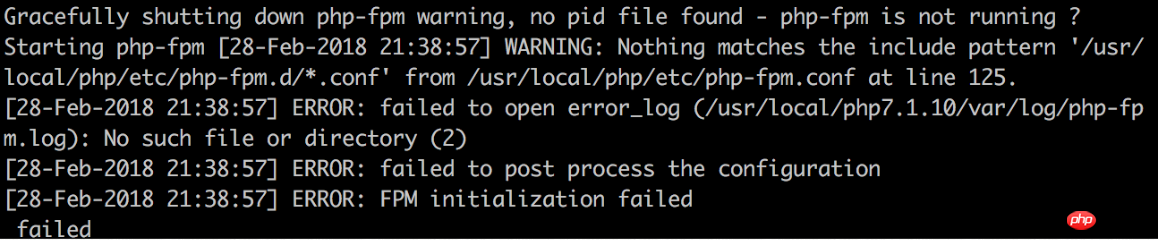
Lösung: 1. PHP-FPM-Warnung ordnungsgemäß herunterfahren,Keine PID-Datei gefunden - PHP-FPM läuft nicht? >
Beim Schließen des php-fpm-Dienstes wurde ein Fehler gemeldet und die pid-Datei fehlte. Die Lösung besteht darin, die zu bearbeiten Konfigurationsdatei und aktivieren Sie pidFile:
vim /usr/local/php/etc/php-fpm.conf
pid = run/php-fpm.pid
2. FEHLER: Fehlerprotokoll konnte nicht geöffnet werden……..
vim /usr /local/php/etc/php-fpm.conf
error_log = /usr/local/php/log/php-fpm.log
Dann cd /usr/local/php/ , dann den Ordner log erstellen, 777-Berechtigungen erteilen und Gehen Sie dann zu log. Erstellen Sie die Datei php-fpm.log im Ordner


http://d-prototype.com/archives/6230
Die Ursache dieses Problems ist:
Pfad [/usr/local/php-7.0.9/ etc/php-fpm.d/ Die Konfigurationsdatei (config file) von [*.conf] wurde unter ] nicht gefunden.
Lösung: cp www.conf.default www.conf


vim /usr/local/php/etc/php-fpm.d/www.conf
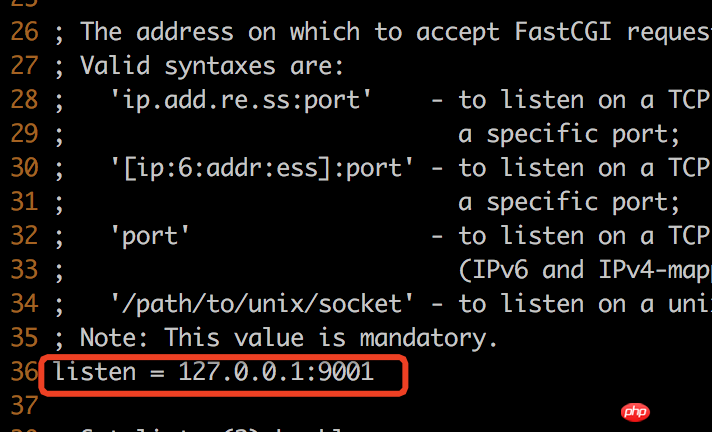

Lösung: Öffnen Sie die Konfigurationsdatei von php-fpm
/usr/local/php/etc/php-fpm.d/www .conf
Suchen Sie diese 2 Einträge und kommentieren Sie sie aus:
listen.allowed_clients = 127.0.0.1
listen = 127.0.0.1:9000
Mit dieser Lösung können Sie listen = in Ihrem Webhosting-Block 127.0 verwenden. 0,1:9000
Dann neu starten: service php-fpm restart
3. Referenz:
Mac Installieren Sie mehrere Versionen unter 🎜>PHP und wechseln Sie
https://blog.csdn.net/a_new_steven/article/details/78652585
Mehrere Versionen unter Linux installieren PHP und wechseln
https://www.cnblogs.com/Julian-Chen/articles/7987003.html
https://www.cnblogs.com/oliverCJ/p/7831526.html
http://blog.csdn .net/ 21aspnet/article/details/47658127/
Das obige ist der detaillierte Inhalt vonDetaillierter Prozess des PHP-Versionswechsels und häufig gestellte Fragen zu PHP-FPM in einer Online-Linux-Umgebung. Für weitere Informationen folgen Sie bitte anderen verwandten Artikeln auf der PHP chinesischen Website!
In Verbindung stehende Artikel
Mehr sehen- So verwenden Sie cURL zum Implementieren von Get- und Post-Anfragen in PHP
- So verwenden Sie cURL zum Implementieren von Get- und Post-Anfragen in PHP
- So verwenden Sie cURL zum Implementieren von Get- und Post-Anfragen in PHP
- So verwenden Sie cURL zum Implementieren von Get- und Post-Anfragen in PHP
- Alle Ausdruckssymbole in regulären Ausdrücken (Zusammenfassung)

